如果你想在同一台计算机上同时安装两个不同的操作系统,那么你需要进行双系统启动引导设置。这样,每次启动计算机时,你可以选择要启动哪个操作系统。而在Win11中进行双系统启动引导设置可能需要一些额外的步骤和配置,下面就和在下一起来看看应该如何去操作吧。
Win11双系统启动引导设置的方法
1. 打开电脑后,我们右键点击【开始菜单】,选择【系统】。
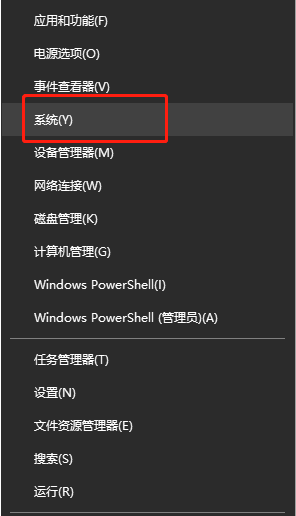
2. 进入到系统的页面,点击进入【高级系统设置】当中。
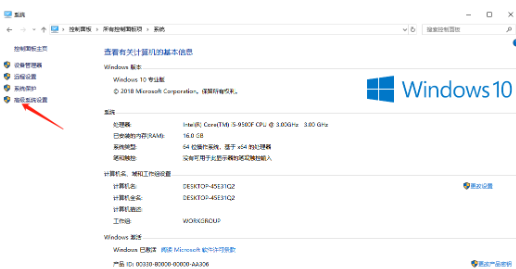
3. 此时在进入的页面中点击【高级】功能,找到下方启动和故障恢复的【设置】选项,选择需要启动的Win11操作系统。
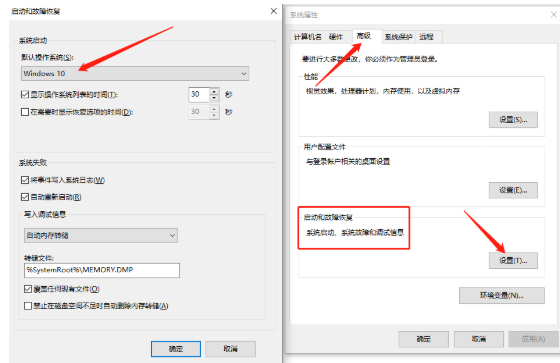
4. 最后在【显示操作系统列表的时间】右侧设置需要的时间,完成后点击【确定】即可。
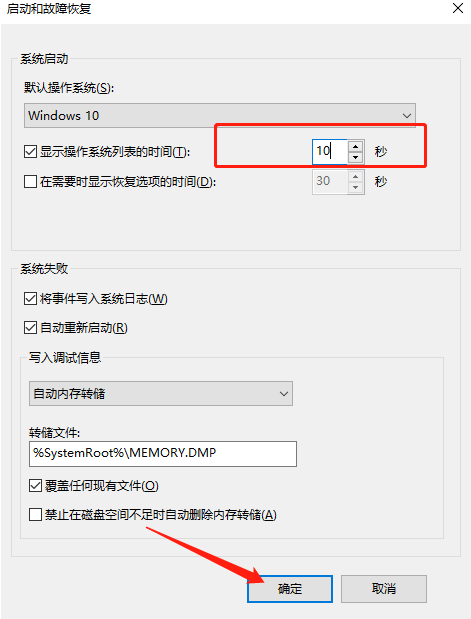
以上是win11双系统启动引导设置的方法-win11如何进行双系统启动引导设置的内容了,文章的版权归原作者所有,如有侵犯您的权利,请及时联系本站删除,更多相关双系统启动设置的资讯,请关注收藏西西下载站。